요즘에는 많은 비디오 게임 콘솔이 소유한 모든 게임을 플레이한 시간을 추적합니다. 최신 세대 콘솔의 일부인 PS5는 게임에 소비한 시간도 기록합니다. 그러나 기본 메뉴에는 재생 시간이 표시되지 않습니다.

총 게임 시간을 보려면 다른 창을 열어야 합니다. 고맙게도 그렇게 하는 것은 매우 간단합니다. 최신 게임에 얼마나 많은 시간을 할애했는지 알아 보려면 계속 읽으십시오.
PS5: 플레이 시간 확인 방법
빈번한 게이머이고 Call of Duty를 플레이하는 데 몇 시간을 보냈는지 확실하지 않은 경우 콘솔 자체에 추적기가 내장되어 있습니다. 게임을 실행하고 실행 상태로 둘 때마다 PS5는 시간을 세기 시작합니다. 결국, 당신은 모르는 사이에 수천 시간을 쌓게 될 것입니다.
일반적으로 게임을 플레이하려고 할 때 총 플레이 시간은 표시되지 않습니다. 따라서 사용자 정보를 찾으려면 적절한 위치로 이동해야 합니다. 수행할 작업은 다음과 같습니다.
- PS5를 켭니다.

- 당신의 프로필 아이콘 오른쪽 상단 모서리에 있습니다.

- 당신의 프로필 .
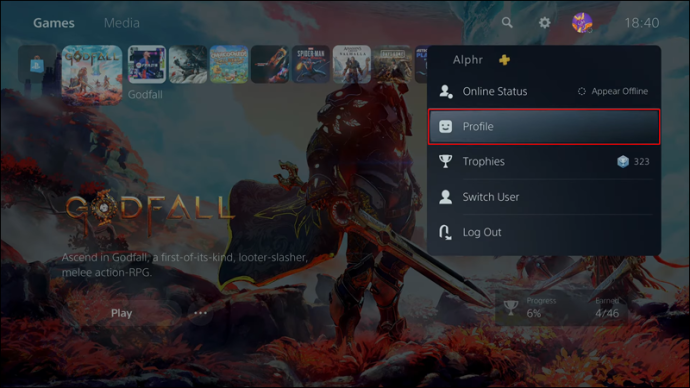
- 로 이동 계략 사이의 탭 친구 그리고 개요 .
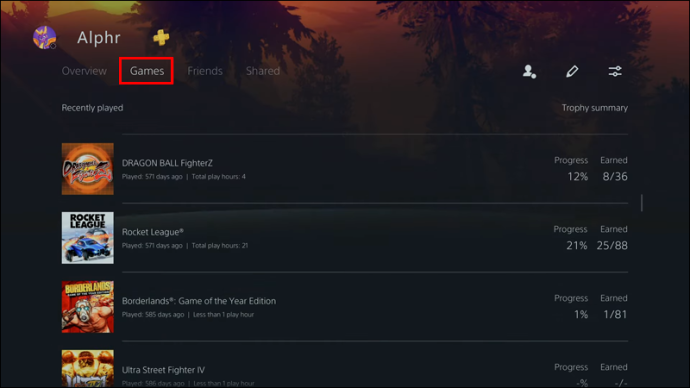
- 게임 목록까지 아래로 스크롤합니다.

- 각 게임의 제목 아래에는 마지막으로 플레이한 시간과 누적한 시간이 표시됩니다.
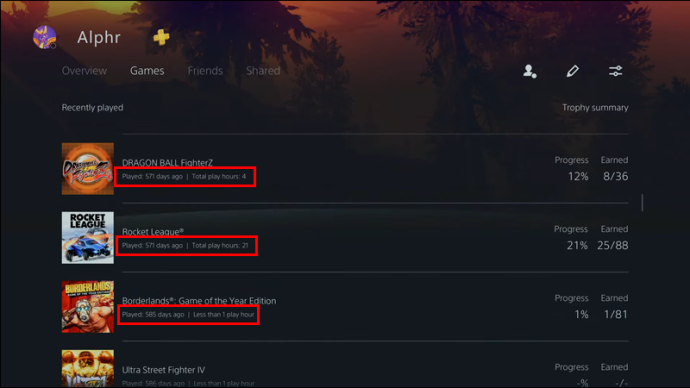
- 확인이 끝나면 프로필 메뉴를 종료할 수 있습니다.
각 게임의 제목 오른쪽에는 게임 진행률과 획득한 트로피도 표시됩니다. 완성주의자라면 이 메뉴에 들어가서 100%에 도달하기 전에 남은 진행 상황을 확인할 수 있습니다.
많은 사용자에게 분명하지 않은 또 다른 세부 사항은 PS4에서 게임 플레이를 녹화한 이전 PSN 계정을 사용하는 경우 해당 정보를 PS5에서도 찾을 수 있다는 것입니다. 예, PS4를 제거한 후에도 이전 통계를 유지할 수 있습니다.
따라서 예를 들어 PS4용 Minecraft에서 2,000시간이 있음을 증명하려는 경우 PS5에서 PSN 계정에 로그인할 수 있습니다. 위의 단계는 두 본체에서 동일한 계정으로 플레이하는 한 작동합니다. 최신 콘솔에 Minecraft가 설치되어 있지 않더라도 플레이한 시간을 찾을 수 있습니다.
친구의 플레이 시간 확인하기
PS5에서는 플레이어가 친구가 게임을 얼마나 플레이했는지 확인할 수도 있습니다. 단계는 자신을 찾는 것과 매우 유사합니다. 이번에는 다른 메뉴를 엽니다.
오버 워치 이름 변경해 줄래
친구의 게임 시간을 확인하려면 다음 지침을 따르십시오.
- PS5를 켭니다.
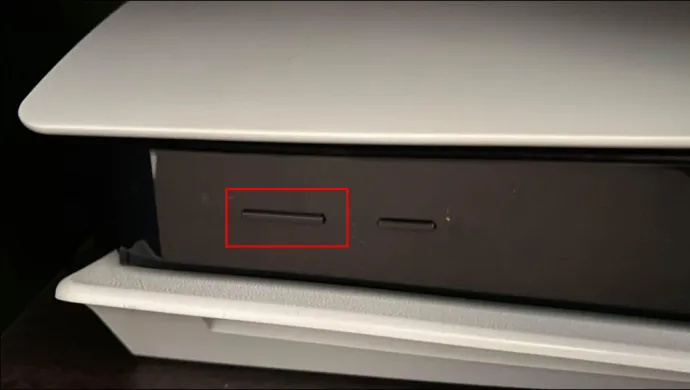
- 커서를 오른쪽 상단 모서리로 이동합니다.
- 선택 프로필 아이콘 .

- 로 향하다 친구 이번에는 탭.
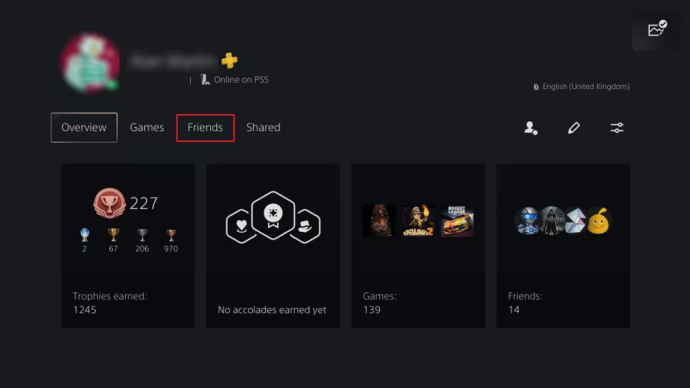
- 확인할 친구를 선택하세요.
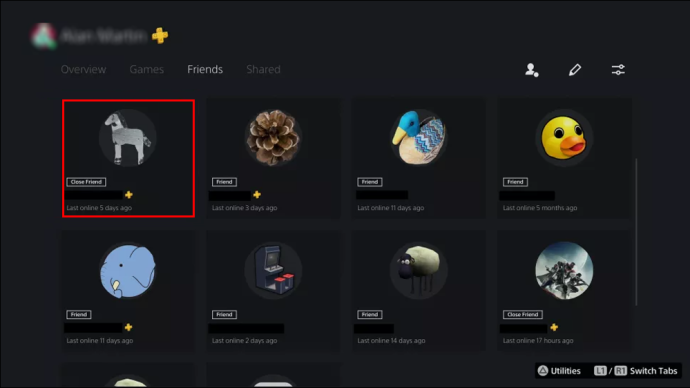
- 친구의 집으로 이동 계략 탭.
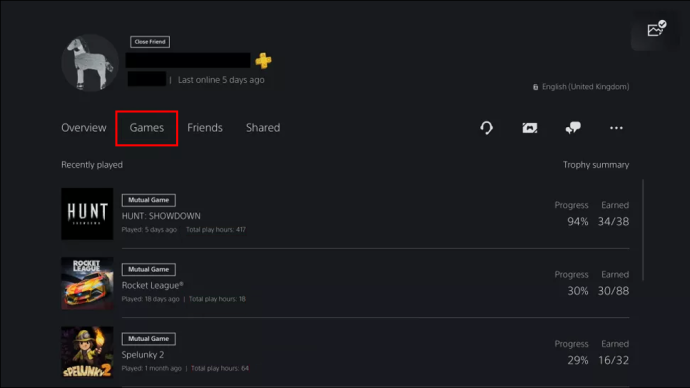
- 아래로 스크롤하여 Rocket League 또는 다른 게임을 얼마나 오래 플레이했는지 확인하세요.
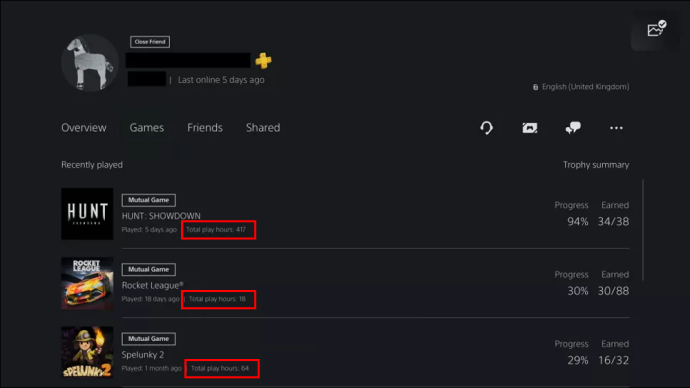
- 원하는 경우 다른 친구에 대해 반복합니다.
호기심을 만족시키는 것 외에도 친구의 플레이 시간을 확인하는 것은 별로 도움이 되지 않습니다. 그래도 그들이 게임을 잘하는 이유를 설명합니다.
PS5용 플레이 시간 컨트롤 설정
부모라면 자녀가 비디오 게임에 너무 많은 시간을 할애하는 것이 걱정될 것입니다. 다행스럽게도 자녀가 자녀 계정에 있는 경우 자녀의 플레이 시간을 제한할 수 있습니다. 이에 대한 몇 가지 요구 사항이 있습니다.
- 자신의 PSN 계정이 필요합니다.
- 자녀의 계정 관리자 또는 보호자여야 합니다.
- 자녀의 계정은 가족 구성원의 것이어야 합니다.
- 계정에는 사전에 시간대가 설정되어 있어야 합니다.
다음과 같이 자녀의 놀이 시간을 제한하는 세 가지 방법이 있습니다.
- 플레이 시간 제한
- 플레이 시간 종료 시 설정
- 기간 및 플레이 가능 시간 설정
플레이 시간을 설정하는 방법도 두 가지가 있습니다. 하나는 브라우저에서 작동하고 다른 하나는 PS5에서 작동합니다.
먼저 웹 브라우저를 사용하는 방법을 살펴보겠습니다.
- 로그인 PlayStation 패밀리 매니저 계정.
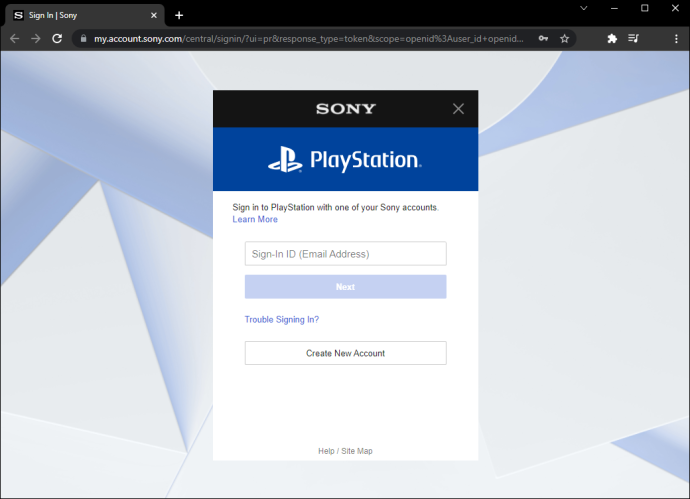
- 자녀의 가족 계정을 선택합니다.
- 클릭 편집하다 플레이 시간 제한 옆에 있습니다.
- 자녀가 게임을 할 수 있는 시간을 조정하십시오.
- 완료한 후 설정을 저장합니다.
PS5를 사용하는 경우 다음과 같이 진행됩니다.
- PS5에서 가족 관리자 또는 보호자 계정으로 로그인합니다.
- 로 이동 설정 메뉴.
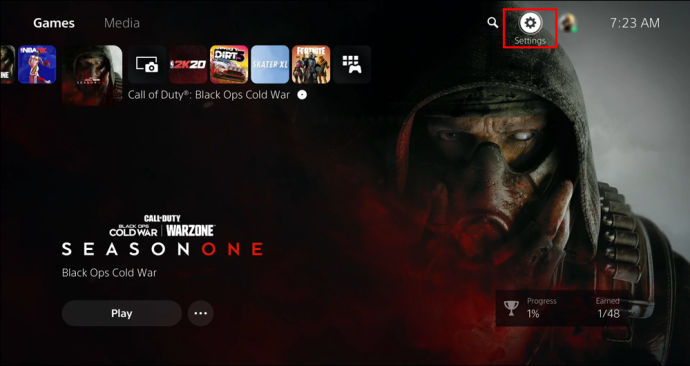
- 선택하다 가족 및 자녀 보호 그런 다음 선택 가족 관리 .
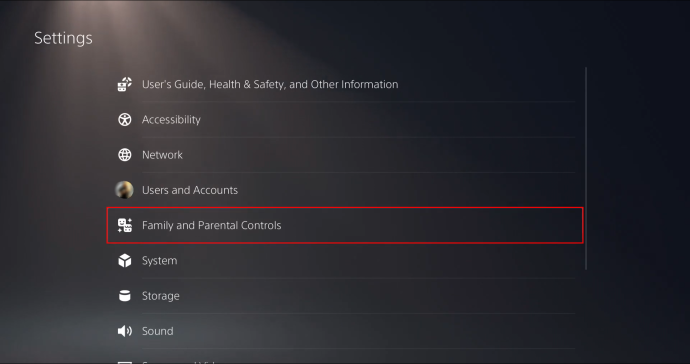
- 목록에서 자녀의 계정을 엽니다.
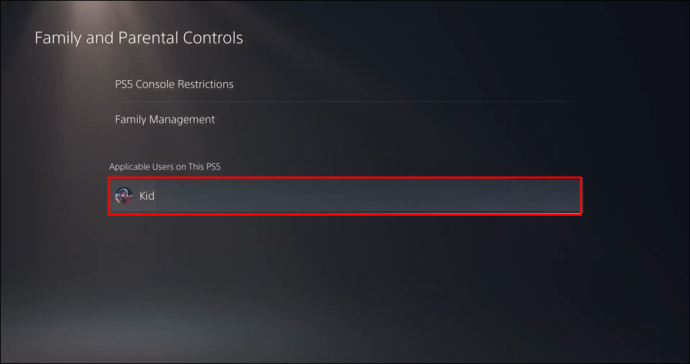
- 선택하기 전에 시간대 설정 플레이 시간 설정 .
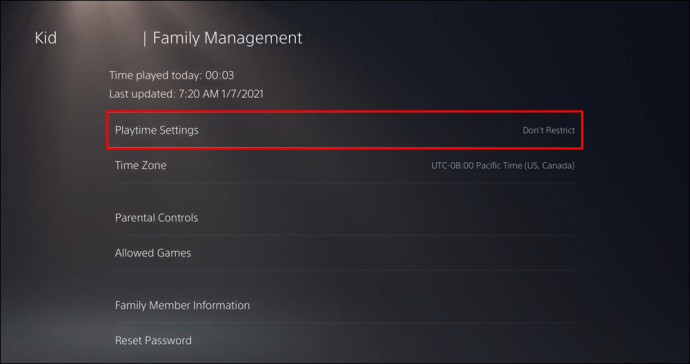
- 아이의 놀이시간 관리 후, 을 눌러 변경 사항 적용 구하다 .
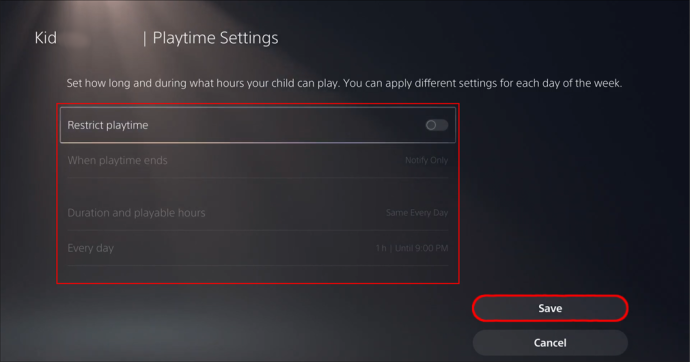
이러한 제한을 활성화하면 자녀가 너무 오랫동안 비디오 게임을 하지 못하도록 할 수 있습니다. 위에 나열된 방법으로 자녀 계정의 플레이 시간을 확인하면 보다 간단한 결정을 내릴 수 있습니다.
계정이 플레이 시간의 끝에 도달하면 시간이 끝나기 전에 저장하고 종료하라는 알림을 받게 됩니다. 관리자 또는 보호자는 플레이 시간이 끝나면 PS5에서 로그아웃하도록 설정할 수 있습니다.
플레이 시간이 중요한 이유는 무엇입니까?
자신의 플레이 시간을 확인할 수 있는 것은 매일 다른 게임을 하거나 너무 많이 플레이하는 것을 스스로에게 상기시킬 수 있기 때문에 매우 중요합니다. 게임에 너무 많은 시간을 할애하고 있다는 사실을 깨달았다면 그 시간을 다른 일에 할애해야 할 때입니다.
자신이 게임을 얼마나 오래 했는지 알면 할 일이 많지 않을 수도 있지만, 알게 되면 위안이 될 수 있습니다. 반면에 자랑할 권리로 3,000시간을 사용할 수도 있습니다.
추가 FAQ
다른 플레이어로부터 게임을 숨길 수 있습니까?
그래 넌 할수있어. 개인정보 보호 메뉴로 이동하여 옵션을 선택하면 됩니다. 설치된 모든 게임 목록이 표시됩니다.
목록이 표시되면 남은 작업은 스위치를 켜는 것입니다. 그렇게 하면 친구나 다른 플레이어가 플레이 시간을 포함하여 게임과 관련된 모든 활동을 볼 수 없습니다.
그렇게 오랜만이야?
PS5가 유휴 시간을 플레이 시간으로 간주하는지 여부는 확인되지 않았지만 게임에 수백 또는 수천 시간을 소비했다는 사실을 알아내는 것이 도움이 될 수 있습니다. 부모는 이 정보를 사용하여 자녀에게 제한된 게임 시간이 필요한지 여부를 결정할 수 있습니다. 성인의 경우 게임을 전환하거나 잠시 게임을 중단하도록 선택할 수도 있습니다.
가장 많이 하는 게임은 무엇입니까? 자녀의 놀이 시간 제한을 설정합니까? 아래 의견란에 알려주십시오.
tiktok에서 생일을 변경하는 방법





![Apex 레전드에서 궁극의 능력을 사용하는 방법 [Xbox, PS, Switch, PC]](https://www.macspots.com/img/games/92/how-use-ultimate-ability-apex-legends-xbox.jpg)



